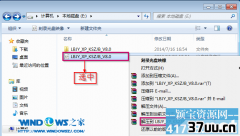xp系统怎么换主题,最好的xp系统主题
相信长久的面对着自己电脑一成不变的系统主题一定感到枯燥了吧?
在本文小编将为大家介绍下xp系统主题之家安装教程,多样变化的xp系统主题之家给枯燥的生活带来一丝美丽的颜色,希望大家会喜欢小编分享的xp系统主题之家安装教程。
小编一步步教你美化你的电脑的桌面主题.
一.挑选主题包
首先请你在打开下面的网址选择一个你觉得漂亮的桌面主题包吧!如果你已经选好了,那么我们就开始吧,看看我的XP系统的桌面主题,如何?
~~漂亮么?
 xp系统主题之家安装教程图1
xp系统主题之家安装教程图1做到这一点真的不难,如果你也有美化XP的想法却不知道怎么下手的话,那么往下看,我会用最简单的方法教大家让自己的XP界面漂亮起来.(同样适用于win2003)
美化XP最重要的是XP主题的使用,这个是前提,我们平时接触到的对话框样式,按钮样式,窗口样式,菜单....都是主题在起作用,一个好的主题会让你的XP焕然一新~~这篇文章主要向大家介绍XP主题文件的使用哦~~
二.介绍主题文件
了解这一部分的人或者懒得去了解这个的人可以跳过~~不过我建议大家还是看看,回有好处的
一步一步来,首先,在桌面上单击右键,选择属性,会出现这个对话框:
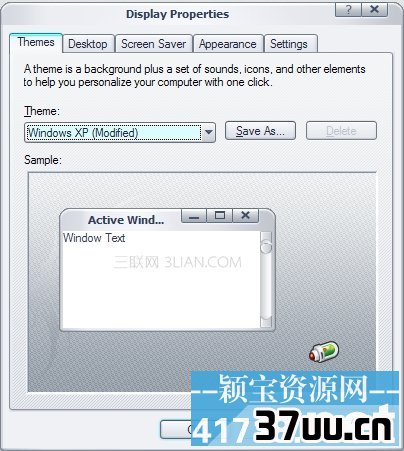 xp系统主题之家安装教程图2
xp系统主题之家安装教程图2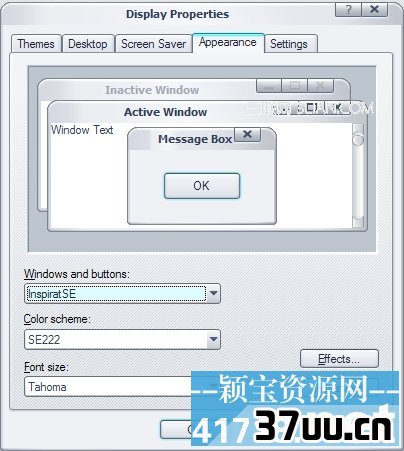 xp系统主题之家安装教程图3
xp系统主题之家安装教程图3这些主题文件存放在C:WINDOWSResourcesThemes里面,打开后会看到一个luna文件夹和Windows Classic.theme文件,其中Windows Classic.theme是WINDOWS传统经典的主题,类似于win2000和win98的样式,而luna就是XP默认使用的蓝色主题,在luna文件夹下会有一个shell文件夹和luna.msstyles文件.其中.msstyles为扩展名的文件就是主题文件,可以双击打开,而shell文件夹里的东东就是.msstyles文件所需要的一些其他文件,我们不用去了解.
在你满世界下载主题文件之前还有一个最重要的,那就是必须进行一下小小的破解.XP默认是不允许是用其他第三方主题文件的.(自私的表现)因此在系统内一个叫UXTheme.dll的文件上做了限制,这个是是用其他主题必须的东东,因此我们要破解它使得可以使用其他第三方主题文件.
三.使用工具
UXTheme Multi-Patcher,只有一个可执行文件.
很小的一个程序,只有1.03M大小。
下载后运行这个UXTheme Multi-Patcher 5.5,下载后双击运行:
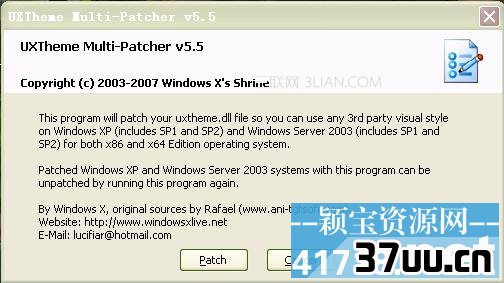 xp系统主题之家安装教程图4
xp系统主题之家安装教程图4点击patch,等运行完毕后提示重启,这时重启XP即可
注意事项:运行时不能将XP安装盘放在光驱内,如果你是从硬盘安装的XP,那么需要将XP安装文件所在目录改名,否则无法patch
运行时如果出现WINDOWS文件保护警告属于正常现象,点击取消,保留这些不可识别的文件即可
OK,重启完毕,我们可以用其他的主题了!
打开后,你就可以选择你自己喜欢的主题来下载了。
下载完毕后一般都是压缩文件,解压开之后找到.msstyles文件双击打开:
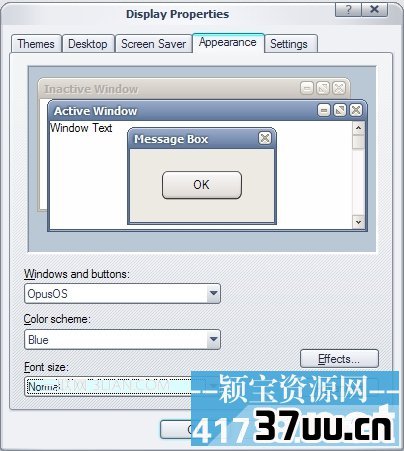 xp系统主题之家安装教程图5
xp系统主题之家安装教程图5如果你下载的主题是.wba格式的话,你还需要在本站下载WindowBlinds5软件,安装这个软件后,双击.wba文件就可以变换主题了。
接着继续讲,样式选择不要动,在颜色选项里会有一些作者提供的不同样式,都试试看吧~挑一个最喜欢的.同样字体也可以挑选,完毕后点击应用,OK,我们已经用上新的主题了~!享受吧~~!!
到这里为止,我们已经成功的进行了最初步的美化,虽然到这一步距离文章开始的效果还有距离,接下来对于图标等资源的替换留到下次再讲,先享受用之不尽的各种xp系统主题吧,若大家想了解win之家请关注我们的官网7en之家。
版权保护: 本文由 锺离彦昌 原创,转载请保留链接: https://www.37uu.cn/detail/9105.html